IPv4 주소 설정
|
IP 주소를 설정하기 전에 '주의(IPv4 주소 설정)'을 참고하세요.
|
기본적으로 IPv4 주소는 자동으로 주어집니다.
아래의 단계를 따라 IP 주소 설정을 변경하세요.
1
[ ](메뉴)를 누르세요.
](메뉴)를 누르세요.
 ](메뉴)를 누르세요.
](메뉴)를 누르세요.2
[ ] 또는 [
] 또는 [ ]를 사용하여 <네트워크 설정>을 선택한 후 [확인]을 누르세요.
]를 사용하여 <네트워크 설정>을 선택한 후 [확인]을 누르세요.
 ] 또는 [
] 또는 [ ]를 사용하여 <네트워크 설정>을 선택한 후 [확인]을 누르세요.
]를 사용하여 <네트워크 설정>을 선택한 후 [확인]을 누르세요.
시스템 관리자 ID와 시스템 관리자 PIN을 지정할 경우
숫자 키를 사용하여 ID와 번호를 입력한 후 [ ](Log In/Out)을 누르세요.
](Log In/Out)을 누르세요.
 ](Log In/Out)을 누르세요.
](Log In/Out)을 누르세요.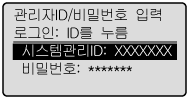
3
[ ] 또는 [
] 또는 [ ]를 사용하여 <TCP/IP 설정>을 선택한 후 [확인]을 누르세요.
]를 사용하여 <TCP/IP 설정>을 선택한 후 [확인]을 누르세요.
 ] 또는 [
] 또는 [ ]를 사용하여 <TCP/IP 설정>을 선택한 후 [확인]을 누르세요.
]를 사용하여 <TCP/IP 설정>을 선택한 후 [확인]을 누르세요.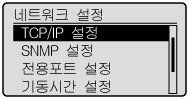
4
[ ] 또는 [
] 또는 [ ]를 사용하여 <IPv4 설정>을 선택한 후 [확인]을 누르세요.
]를 사용하여 <IPv4 설정>을 선택한 후 [확인]을 누르세요.
 ] 또는 [
] 또는 [ ]를 사용하여 <IPv4 설정>을 선택한 후 [확인]을 누르세요.
]를 사용하여 <IPv4 설정>을 선택한 후 [확인]을 누르세요.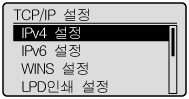
5
[ ] 또는 [
] 또는 [ ]를 사용하여 <IP주소 설정>을 선택한 후 [확인]을 누르세요.
]를 사용하여 <IP주소 설정>을 선택한 후 [확인]을 누르세요.
 ] 또는 [
] 또는 [ ]를 사용하여 <IP주소 설정>을 선택한 후 [확인]을 누르세요.
]를 사용하여 <IP주소 설정>을 선택한 후 [확인]을 누르세요.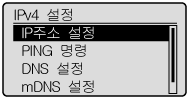
6
[ ] 또는 [
] 또는 [ ]를 사용하여 IP 주소 설정 변경 방법을 선택하세요.
]를 사용하여 IP 주소 설정 변경 방법을 선택하세요.
 ] 또는 [
] 또는 [ ]를 사용하여 IP 주소 설정 변경 방법을 선택하세요.
]를 사용하여 IP 주소 설정 변경 방법을 선택하세요.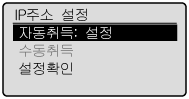
|
<자동취득>
|
DHCP, BOOTP, RARP 또는 Auto IP를 이용해 IP 주소를 설정합니다.
|
|
<수동취득>
|
기기의 IP 주소를 수동으로 할당합니다.
이 설정은 <프로토콜 선택>과 <자동취득>의 <자동 IP>가 <해제>로 설정되어 있는 경우에만 지정할 수 있습니다.
|
7
IP 주소 설정 변경
<자동취득>이 선택된 경우
<수동취득>이 선택된 경우
<자동취득>이 선택된 경우
|
(1)
|
<자동취득> 설정 변경
<프로토콜 선택>
<해제>
자동으로 IP 주소를 얻지 않습니다. <DHCP>
DHCP를 통해 자동으로 IP 주소를 얻습니다.(DHCP 서버 실행 필요) <BOOTP>
BOOTP를 통해 자동으로 IP 주소를 얻습니다.(BOOTP 데몬 실행 필요) <RARP>
RARP를 통해 자동으로 IP 주소를 얻습니다.(RARP 데몬 실행 필요) <자동 IP>
<해제>
자동으로 IP 주소를 얻지 않습니다. <설정>
자동으로 IP 주소를 얻습니다. |
|
(2)
|
[
 ] 또는 [ ] 또는 [ ]를 사용하여 <확정>을 선택한 후 [확인]을 누르세요. ]를 사용하여 <확정>을 선택한 후 [확인]을 누르세요.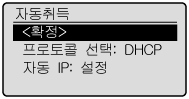 |
<수동취득>이 선택된 경우
이 설정은 <프로토콜 선택>과 <자동취득>의 <자동 IP>가 <해제>로 설정되어 있는 경우에만 지정할 수 있습니다.
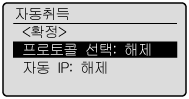
|
(1)
|
IP주소를 입력하세요.
'문자 입력하기'
입력 후 [확인]을 누르세요.
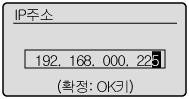 |
|
(2)
|
서브넷 마스크를 입력하세요.
'문자 입력하기'
입력 후 [확인]을 누르세요.
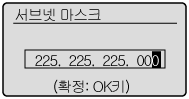 |
|
(3)
|
게이트웨이 주소를 입력하세요.
'문자 입력하기'
입력 후 [확인]을 누르세요.
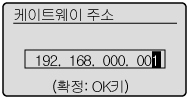 |
8
[ ](메뉴)를 눌러 메뉴 화면을 닫으세요.
](메뉴)를 눌러 메뉴 화면을 닫으세요.
 ](메뉴)를 눌러 메뉴 화면을 닫으세요.
](메뉴)를 눌러 메뉴 화면을 닫으세요.9
기기를 다시 시작하세요.
기기의 전원을 끄고 10초 이상 기다린 후 다시 전원을 켜세요.